编辑: deskier 时间: 2025-02-14
word文档中的两页怎么合成一页(word文档两页变成一页的三种设置方法)
在日常办公和学习中,我们经常需要将word文档中的两页内容合并成一页,以便更好地进行打印或展示。以下是三种实用的设置方法,帮助您轻松实现这一需求。
1. 打开文档:首先,打开需要合并页面的word文档。
2. 进入页面布局:点击菜单栏中的“页面布局”选项卡。
3. 更改页边距:在“页面布局”下,找到“页边距”选项,点击下拉菜单并选择“自定义页边距”。在弹出的对话框中,您可以手动调整上、下、左、右边距的大小,通过减小边距来尝试将两页内容合并到一页内。
4. 调整纸张方向:如果内容宽度较大,可以考虑将纸张方向从纵向改为横向,这通常能在不牺牲可读性的前提下,有效减少页面数量。
5. 使用分栏:若文档内容适合分栏展示,可在“页面布局”下选择“分栏”,并根据需要设置为一栏、两栏或更多。这有助于在同一页面内更紧凑地排列文本。
1. 全选内容:按下键盘上的快捷键ctrl+a,选中文档中的所有文字内容。
2. 缩小字体:在word的工具栏中,找到字体大小选项,通过点击下拉菜单中的字号选项或直接输入字号值来缩小字体。
3. 调整行间距:在字体大小选项旁边,找到段落设置图标,点击它,然后在弹出的对话框中找到“行间距”选项。您可以将行间距设置为“单倍行距”或更小的“固定值”,具体数值可以根据文档内容进行调整。
4. 调整段落设置:如果内容仍然无法在一页内完整显示,可以尝试通过右键点击段落,在弹出的界面中将行距改为固定值,并适当调整磅值,以进一步节省页面空间。
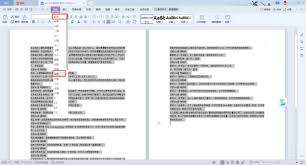
1. 打开文档:确保您的文档已打开。
2. 复制内容:选择第二页的所有内容(包括文本、图片、表格等),使用ctrl+c复制。
3. 粘贴到第一页:将光标放置在第一页末尾,使用ctrl+v粘贴刚才复制的内容。
4. 手动调整:根据需要,手动调整粘贴过来的内容的格式、位置和大小,确保两页内容能够和谐共存于一页之内。这可能涉及到调整字体大小、行距、段落间距以及图片和表格的尺寸。
5. 预览与调整:利用word的打印预览功能,检查合并后的页面是否符合您的预期。必要时,返回文档进行进一步的微调。
在进行页面合并时,务必保持内容的可读性和美观性,避免过度拥挤导致阅读困难。考虑到不同打印机的打印边界和纸张尺寸差异,建议在最终打印前进行实际的打印测试,确保打印效果满意。通过以上三种方法,您可以轻松地将word文档中的两页内容合并为一页,提高文档的可读性和使用效率。